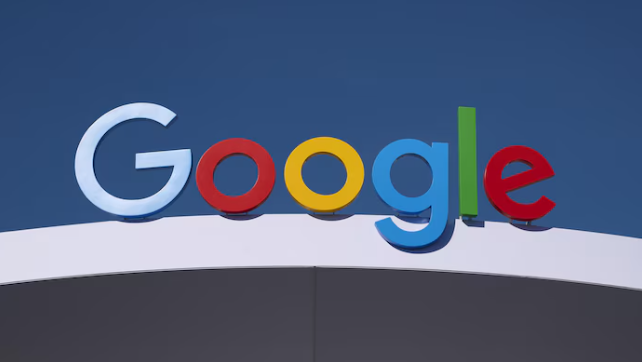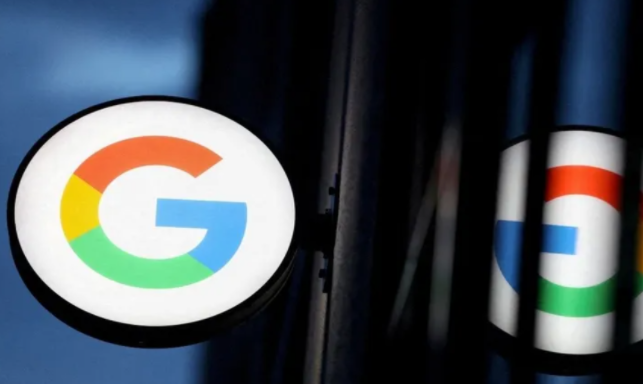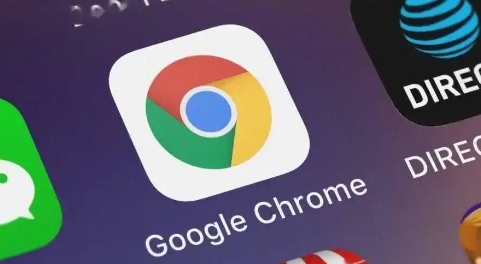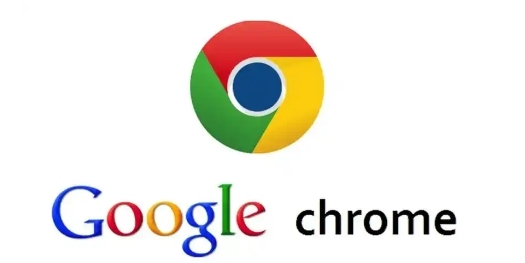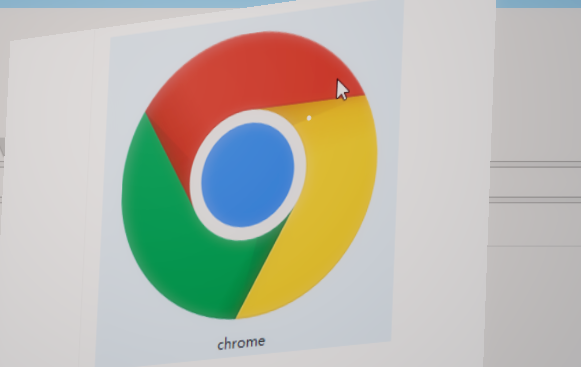当前位置:
首页 > 谷歌浏览器自动更新功能关闭操作流程
谷歌浏览器自动更新功能关闭操作流程
时间:2025年08月02日
来源:谷歌浏览器官网
详情介绍
一、通过服务管理器关闭相关服务
1. 打开服务管理器:按下Windows键和R键,打开“运行”对话框,输入“services.msc”并回车,打开服务管理器。
2. 找到相关服务:在服务列表中,找到“Google Update Service (gupdate)”和“Google Update Service (gupdatem)”这两个服务。
3. 停止并禁用服务:分别双击这两个服务,在弹出的属性窗口中,点击“停止”按钮来停止正在运行的服务。然后将“启动类型”从默认的“自动(推荐)”改为“禁用”,最后点击“应用”按钮保存设置。这样,Windows系统在启动时就不会再自动启动这些与Chrome更新相关的服务了。
二、通过任务计划程序禁用相关任务计划
1. 打开任务计划程序:通过在Windows搜索栏中输入“任务计划程序”并回车,或者在“控制面板”中找到“管理工具”,再进入“任务计划程序”来打开任务计划程序。
2. 查找相关任务:在任务计划程序库中,找到与Google Update相关的任务计划,通常可能会有“GoogleUpdateTaskMachineCore”与“GoogleUpdateTaskMachineUA”等任务计划。如果不确定哪些是相关的,可以查看任务的计划程序路径等信息来判断。
3. 禁用任务计划:右键点击找到的相关任务计划,选择“禁用”选项。这样,就可以阻止这些任务计划在后台自动运行,从而避免它们触发Chrome浏览器的自动更新。
三、其他方法
1. 修改组策略:用记事本将特定内容保存成`.reg`文件,双击该文件执行即可禁用Chrome自动更新或所有Google产品自动更新。不过通过组策略禁止Chrome自动更新后,仍然可以在“关于Google Chrome中”手动更新。
2. 删除相关文件:在资源管理器中进入文件夹`C:\Program Files (x86)\Google`,删除Update文件夹。但此方法可能不彻底,且操作需谨慎,以免误删其他重要文件。
3. 防火墙禁止访问网络:在防火墙出站规则中增加一个程序规则,选择`%ProgramFiles% (x86)\Google\Update\GoogleUpdate.exe`,阻止该程序连接网络。不过此方法可能会影响其他Google产品的正常使用,需综合考虑。

一、通过服务管理器关闭相关服务
1. 打开服务管理器:按下Windows键和R键,打开“运行”对话框,输入“services.msc”并回车,打开服务管理器。
2. 找到相关服务:在服务列表中,找到“Google Update Service (gupdate)”和“Google Update Service (gupdatem)”这两个服务。
3. 停止并禁用服务:分别双击这两个服务,在弹出的属性窗口中,点击“停止”按钮来停止正在运行的服务。然后将“启动类型”从默认的“自动(推荐)”改为“禁用”,最后点击“应用”按钮保存设置。这样,Windows系统在启动时就不会再自动启动这些与Chrome更新相关的服务了。
二、通过任务计划程序禁用相关任务计划
1. 打开任务计划程序:通过在Windows搜索栏中输入“任务计划程序”并回车,或者在“控制面板”中找到“管理工具”,再进入“任务计划程序”来打开任务计划程序。
2. 查找相关任务:在任务计划程序库中,找到与Google Update相关的任务计划,通常可能会有“GoogleUpdateTaskMachineCore”与“GoogleUpdateTaskMachineUA”等任务计划。如果不确定哪些是相关的,可以查看任务的计划程序路径等信息来判断。
3. 禁用任务计划:右键点击找到的相关任务计划,选择“禁用”选项。这样,就可以阻止这些任务计划在后台自动运行,从而避免它们触发Chrome浏览器的自动更新。
三、其他方法
1. 修改组策略:用记事本将特定内容保存成`.reg`文件,双击该文件执行即可禁用Chrome自动更新或所有Google产品自动更新。不过通过组策略禁止Chrome自动更新后,仍然可以在“关于Google Chrome中”手动更新。
2. 删除相关文件:在资源管理器中进入文件夹`C:\Program Files (x86)\Google`,删除Update文件夹。但此方法可能不彻底,且操作需谨慎,以免误删其他重要文件。
3. 防火墙禁止访问网络:在防火墙出站规则中增加一个程序规则,选择`%ProgramFiles% (x86)\Google\Update\GoogleUpdate.exe`,阻止该程序连接网络。不过此方法可能会影响其他Google产品的正常使用,需综合考虑。